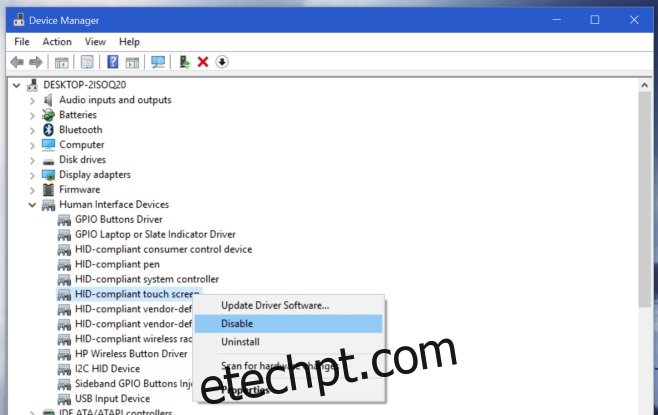Laptops com tela de toque já existem há algum tempo, mas foram os Windows 8 e 10 que os tornaram um pouco mais comuns do que eram antes. O Windows 10 foi criado para um desktop ou laptop normal, mas também para uma interface de toque. Funciona melhor se você estiver usando um Surface Pro, mas também funciona razoavelmente bem com um laptop com tela de toque. Se você comprou um laptop com tela de toque e descobriu que a interface de toque é insuficiente, você pode desativá-la completamente. Veja como.
A tela de toque funciona apenas porque você tem o driver correto instalado para ela. Remover o driver é, obviamente, um movimento muito drástico que não recomendaríamos, a menos que sua tela sensível ao toque esteja quebrada ou que você absolutamente a odeie além de qualquer possibilidade. A opção mais simples é desabilitar o driver que executa a interface de toque. Para fazer isso, abra o Device Manager e procure a seção Human Interface Devices. Expanda-o e procure o driver que é para a Tela de Toque. Muito provavelmente, conterá a frase ‘Tela de toque’ no nome.
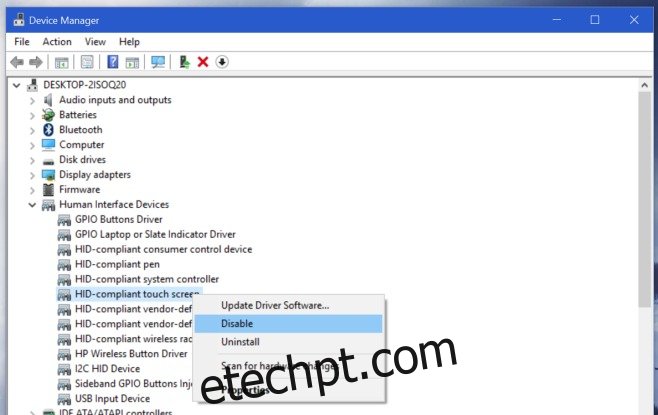
Clique com o botão direito e selecione ‘Desativar’ no menu de contexto. A interface de toque da tela não funcionará mais, nem qualquer outro dispositivo que você use para fazer interface com a tela. Você ficará com uma exibição normal. Se desejar reverter isso a qualquer momento, basta retornar ao Gerenciador de Dispositivos e habilitar este driver novamente.
Como mencionado anteriormente, desabilitar o driver é uma opção melhor do que desinstalá-lo, mas se esse é o caminho que você deseja seguir, certifique-se de fazer backup do driver em algum lugar e / ou saber onde pode baixá-lo novamente, se necessário. Depois de fazer o backup do driver, clique com o botão direito no gerenciador de dispositivos e selecione a opção ‘Desinstalar’.